iPad 사용 설명서
- 환영합니다.
- iOS 12의 새로운 기능
- Copyright
빠르게 변하는 시대에서 앞서가기
학교에서 iPad를 사용하여 더 많은 작업을 효율적으로 수행할 수 있습니다. 쉽게 학급 친구와 공동 작업하거나, 그림 및 스케치를 사용하여 훌륭한 메모를 작성하거나, 좋아하는 모든 앱에서 멀티태스킹을 할 수 있습니다.
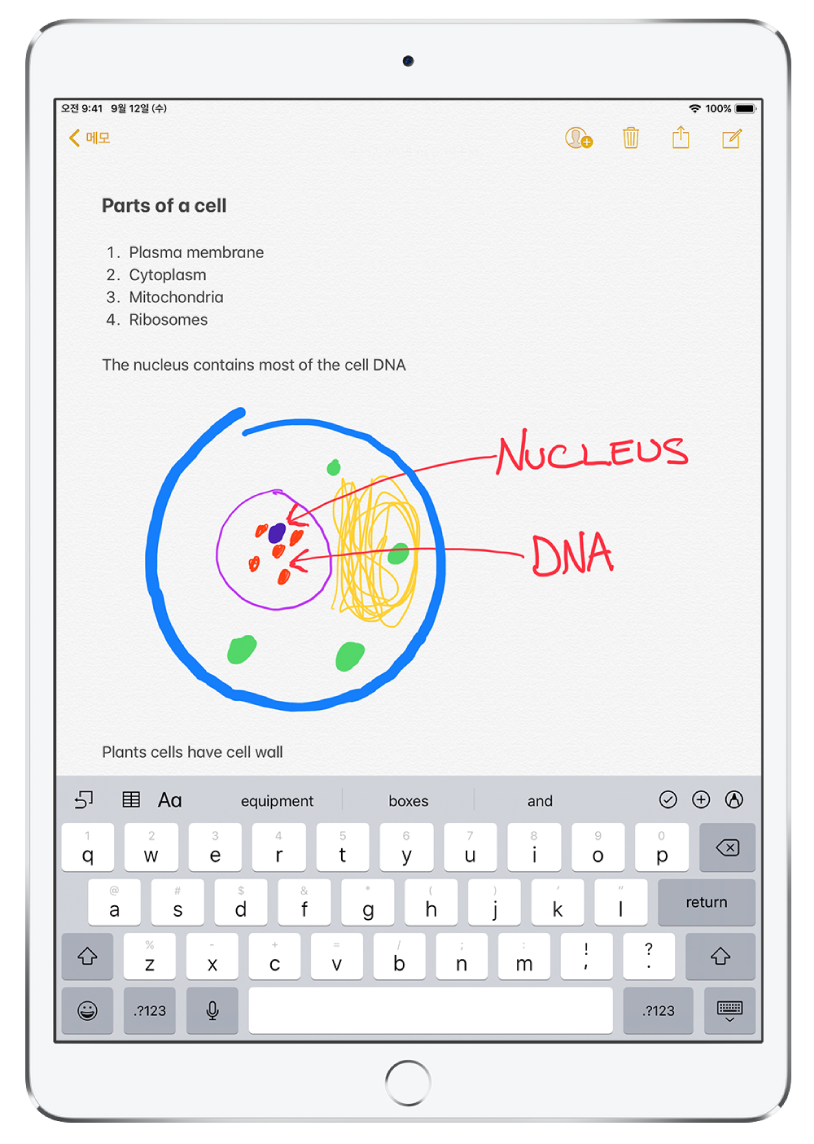
메모에 스케치 추가하기
가끔은 단어만으로 메모를 작성하기가 어려울 때도 있습니다. 스케치나 도표를 빠르게 추가하려면, ![]() 을 탭한 다음 손가락 또는 Apple Pencil로 화면을 터치하여 그림을 그리십시오. 완료하면
을 탭한 다음 손가락 또는 Apple Pencil로 화면을 터치하여 그림을 그리십시오. 완료하면 ![]() 을 탭하여 키보드로 돌아가서 문자 입력을 계속할 수 있습니다.
을 탭하여 키보드로 돌아가서 문자 입력을 계속할 수 있습니다.
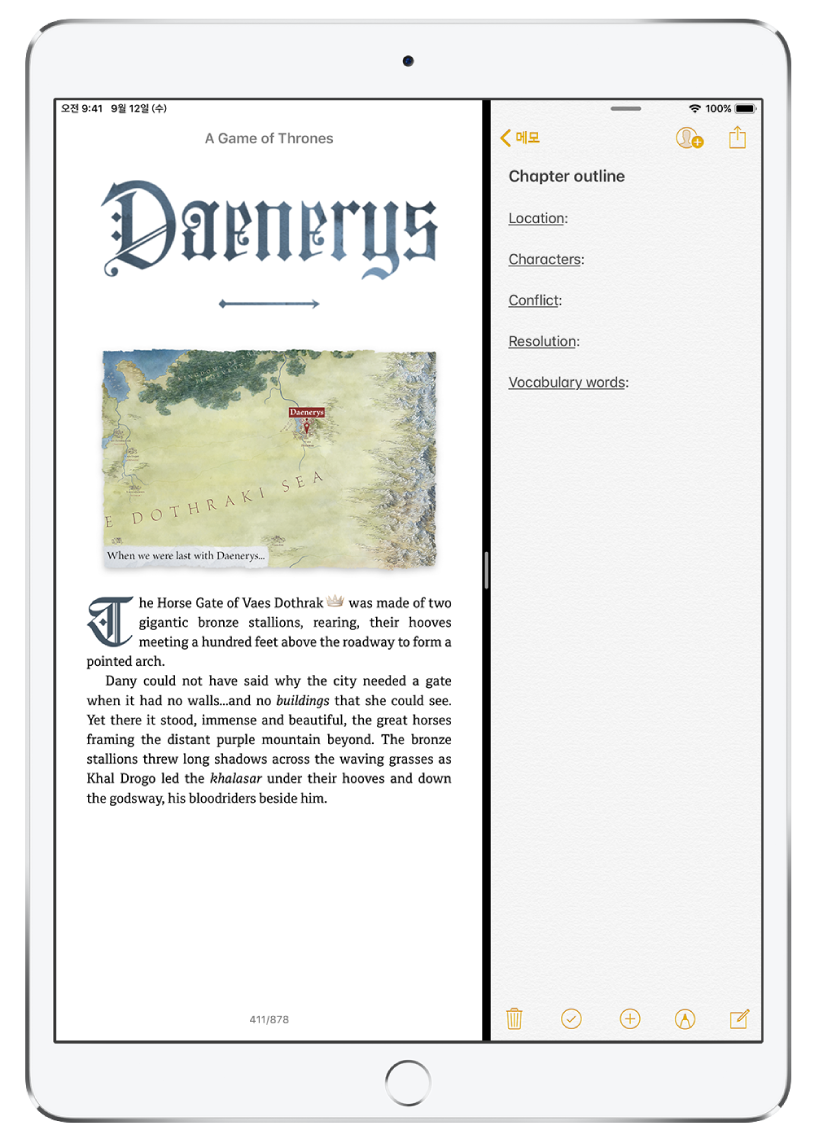
동시에 두 앱에서 작업하기
Split View를 사용하여 온라인에서 검색하면서 메모를 작성하거나, 첨부 파일을 보면서 이메일 답장을 보내는 등 두 앱을 나란히 놓고 작업할 수 있습니다. 앱 하나를 열고 화면 하단에서 위로 쓸어 올리고 멈춰서 Dock을 표시하십시오. 두 번째 앱의 아이콘을 길게 터치한 다음, 화면 오른쪽 또는 왼쪽 가장자리로 드래그하십시오.
Split View 사용을 중단하려면, 구분선을 닫으려는 앱 위로 드래그하십시오.
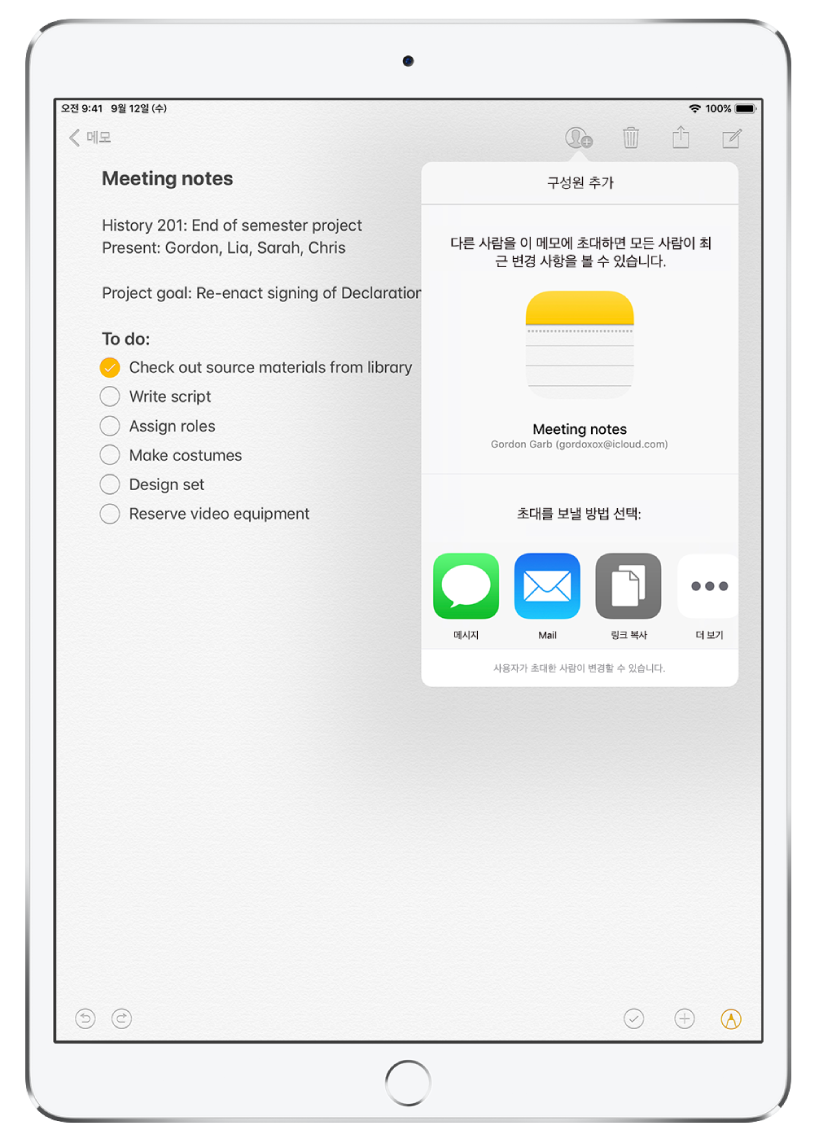
공유 메모에서 공동 작업하기
모든 사람이 각자의 기기에서 업데이트할 수 있는 그룹 프로젝트 미리 알림을 공유 메모에서 공유하십시오. 메모 앱에서 새로운 메모를 시작하고 ![]() 을 탭하여 체크 리스트를 생성한 다음,
을 탭하여 체크 리스트를 생성한 다음, ![]() 을 탭하여 공유하십시오. 한 구성원이 메모를 업데이트하면 전체 그룹이 변경 사항을 보게 됩니다.
을 탭하여 공유하십시오. 한 구성원이 메모를 업데이트하면 전체 그룹이 변경 사항을 보게 됩니다.
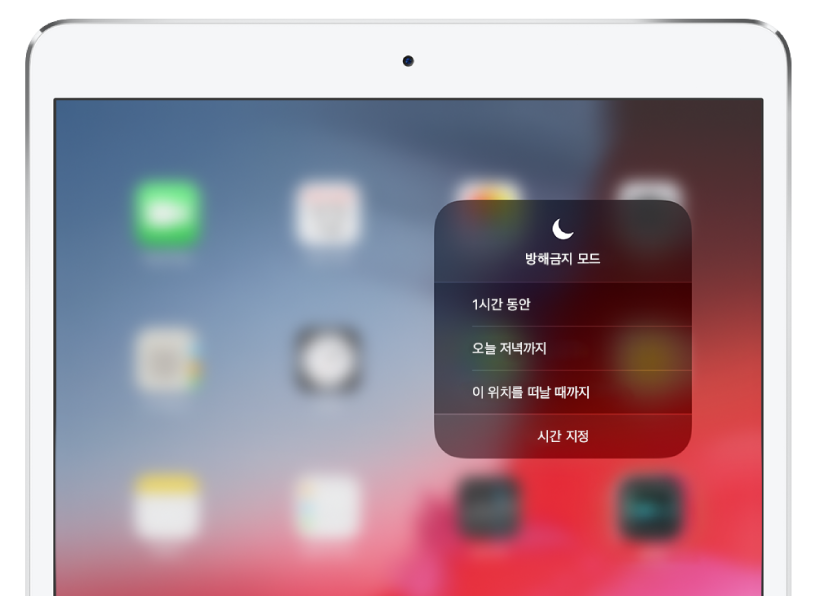
공부할 때 방해받지 않기
도서관 또는 교실에 있을 때 iPad의 전화, 경고 및 알림을 빠르게 무음으로 설정할 수 있습니다. 화면 오른쪽 모서리를 쓸어 내린 다음, ![]() 을 탭하여 방해금지 모드를 켜십시오.
을 탭하여 방해금지 모드를 켜십시오.
교실이나 회의실에 있는 시간에 자동으로 방해금지 모드가 켜지도록 예약하려면 ![]() 을 길게 터치하십시오.
을 길게 터치하십시오.
자세한 내용은 메모 앱에서 스케치하기, 동시에 여러 앱 사용하기, 메모 공유하기 및 방해금지 모드 설정하기를 확인하십시오.